Win10系統(tǒng)怎么開啟鍵入見解?Win10系統(tǒng)開啟鍵入見解的方法
Win10比較常用的系統(tǒng),其中有很多非常智能的功能可以幫助用戶更加方便的操作電腦,鍵盤輸入打字是操作電腦的時候經(jīng)常需要用到的,在win10系統(tǒng)中我們可以通過鍵入見解這個功能來輔助用戶更加方便的進(jìn)行文字輸入,可以節(jié)省打字的時間和提高鍵入效率,因此有不少用戶會需要開啟這個功能。
方法步驟如下
1。首先第一步我們打開系統(tǒng)的設(shè)置界面,在這個設(shè)置界面,找到設(shè)備這個設(shè)置模塊,找到之后點(diǎn)擊進(jìn)入到設(shè)備設(shè)置界面中。
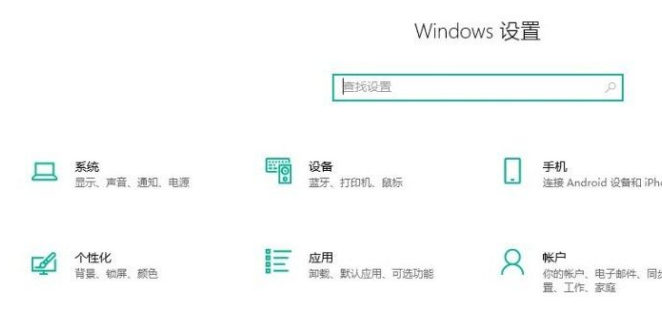
2。進(jìn)入到這個設(shè)備設(shè)置界面之后,我們就可以看到左邊的這些設(shè)置選項(xiàng)中有輸入這個選項(xiàng)了,然后需要點(diǎn)擊切換到輸入設(shè)置界面。
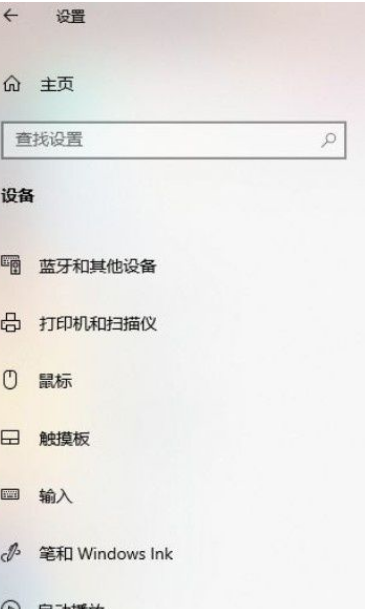
3。切換到輸入設(shè)置界面之后,我們在其中可以看到有鍵入見解這個功能選項(xiàng),然后需要點(diǎn)擊它進(jìn)入到其中。
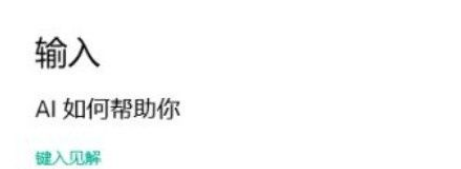
4。最后在鍵入見解的設(shè)置界面,可以看到功能的開關(guān),點(diǎn)擊打開這個開關(guān)呈綠色就表示已經(jīng)成功打開這個功能了,如下圖中所示。
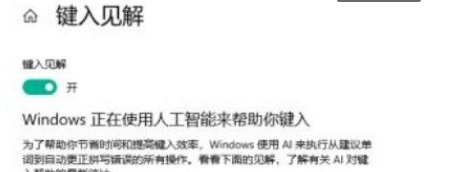
以上就是小編今天跟大家分享的使用win10系統(tǒng)的時候開啟鍵入見解這個功能的具體操作方法,有需要的朋友趕緊試一試這個方法吧,希望這篇教程能夠幫助到大家。
相關(guān)文章:
1. win7日期格式更改教程2. win7加入局域網(wǎng)連接的方法教程3. win7系統(tǒng)工具欄預(yù)覽功能怎么關(guān)閉4. 雷神DINO X7a筆記本怎樣安裝win10系統(tǒng) 安裝win10系統(tǒng)方法說明5. win11安裝卡在完成界面解決方法6. 利用win7畫圖工具裁剪圖片的方法7. win8 uac關(guān)閉的方法8. win8換win7系統(tǒng)磁盤分區(qū)表格式如何從GPT轉(zhuǎn)換MBR格式?9. Win7電腦藍(lán)屏怎么回事?RtkHDAud.sys文件引起藍(lán)屏的解決辦法10. win101909更新黑屏解決方法

 網(wǎng)公網(wǎng)安備
網(wǎng)公網(wǎng)安備